Virușii vă pot încetini computerul. Unitățile SSD sunt mai rapide
Nu toți antreprenorii folosesc tehnologia Apple exclusiv pentru a îndeplini sarcini de afaceri – mulți încă preferă calculatoare personale cu Windows. Business Insider a publicat un articol în care enumera 10 modalități comune de a accelera funcționarea unui PC, pe lângă reinstalarea sistemului de operare.
Este necesar să „curățați” în mod regulat fișierele aplicației
Există destul un numar mare de programe care vă ajută să găsiți și să ștergeți fișierele temporare create de diverse aplicații. În timp, o cantitate mare de astfel de date se poate acumula, ceea ce încetinește computerul.
Merită să dezactivați efectele vizuale și animațiile opționale
În ciuda faptului că widget-urile și efectele frumoase fac utilizarea sistemului mai plăcută, acestea încetinesc dispozitivul. De exemplu, în Windows 7, tema Aero consumă o cantitate considerabilă de resurse. În schimb, ar trebui să utilizați teme standard cu un stil simplificat.

Virușii vă pot încetini computerul
Software-ul rău intenționat și virușii pot funcționa în fundal, efectuând sarcini dorite de atacatori și consumând simultan resursele sistemului. Pentru a minimiza riscul de situație similară Ar trebui să utilizați întotdeauna versiuni complete (nu de probă) ale software-ului antivirus software— „probele” suferă adesea de un număr mare de notificări, ceea ce este foarte enervant și vă solicită să dezactivați antivirusul. O opțiune bună este produs gratuit Microsoft Security Essentials. După instalarea antivirusului, trebuie să vă asigurați că setările acestuia permit scanări regulate ale computerului și descărcarea actualizărilor.
Nu există prea multă memorie
"Livrare" RAM RAM este o modalitate avantajoasă și ușor de utilizat de a vă accelera computerul. Există servicii speciale care ajută la determinarea tipului de memorie potrivit pentru un anumit dispozitiv.
Unitățile SSD sunt mai rapide
Această metodă ajută la accelerarea funcționării oricărui computer în general, nu doar a unui PC. Unitățile de hard disk (HDD) tradiționale sunt mai lente decât unitățile cu stare solidă (SSD). În plus, astfel de unități nu au părți mobile, ceea ce face computerul mai silențios. Unitățile SSD sunt mai scumpe decât unitățile standard, dar prețurile lor scad treptat.
Un număr mare de aplicații de pornire automată vă încetinește activitatea
Adesea, atunci când este pornit, computerul nu poate „își revine în fire” pentru o perioadă destul de lungă de timp și funcționează mai lent decât de obicei - motivul pentru aceasta poate fi număr mare programe care pornesc la pornirea sistemului de operare.
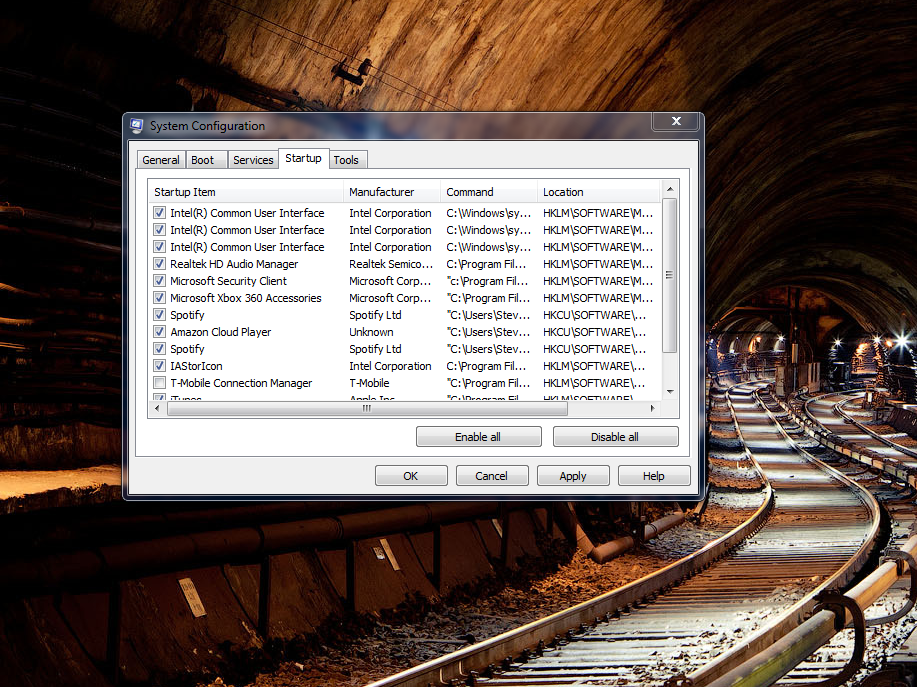
Pentru a apela meniul cu care puteți gestiona această listă, utilizați comanda msconfig - trebuie să o introduceți în căutarea meniului Start. Cu toate acestea, nu ar trebui să eliminați programele nefamiliare fără a le studia mai întâi scopul în motoare de căutare- pot fi „sistemice” și pot afecta funcționarea corectă a computerului.
Merită să monitorizați manual cele mai „grele” aplicații
Folosind instrumentul standard de gestionare a activităților (taskmgr.exe), puteți vedea o listă a proceselor care rulează în prezent și câte resurse consumă fiecare dintre ele. Utilizarea managerului de activități este simplă, dar eficientă. De exemplu, unele browsere creează procese separate pentru fiecare filă deschisă; dacă utilizatorul este obișnuit să deschidă mai multe file, atunci printre cele care nu mai sunt necesare poate exista una care consumă o cantitate mare de memorie. Dezactivarea procesului acestei file în managerul de activități va avea ca rezultat o eroare pe această pagină, dar fila în sine nu va fi închisă și puteți reveni la ea oricând.
Golirea memoriei cache a browserului
Dacă computerul începe să se simtă lent când accesați pagini web, problema poate fi mai degrabă cu browserul decât cu dispozitivul sau sistemul de operare în sine. Golirea memoriei cache ajută adesea la accelerarea browserului.
Defragmentarea ajută la accelerarea computerului
Chiar și site-ul oficial Microsoft sugerează utilizarea defragmentării pentru a vă accelera computerul. Într-adevăr, grad înalt fragmentarea fișierelor duce la HDDîncepe să efectueze acțiuni suplimentare, care au ca rezultat o încetinire generală a dispozitivului.
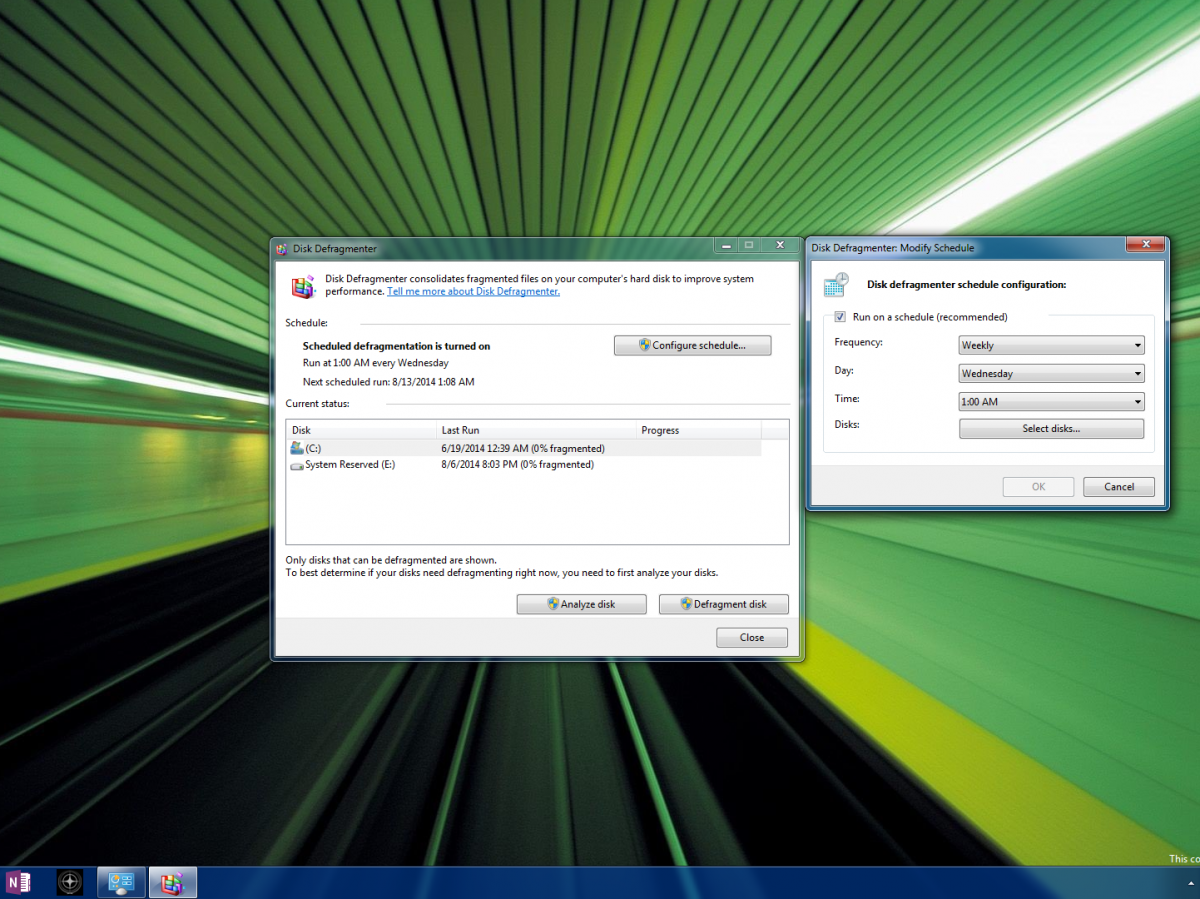
Windows are un defragmentator de disc încorporat care este folosit pentru a organiza informațiile și a face discul mai eficient. Este posibil să începeți manual defragmentarea, precum și să setați ora exactă de începere a acestui proces. În același timp, există recomandări conform cărora defragmentarea dăunează unităților SSD, așa că nu merită să o faceți pentru unitățile SSD (deși
Mai devreme sau mai târziu, fiecare utilizator se poate confrunta cu problema unui computer foarte lent. Motivul pentru aceasta ar putea fi o defecțiune a uneia dintre componente, răcitoare înfundate sau pur și simplu setări incorecte în sistemul dumneavoastră. Dacă primele două motive trebuie eliminate ca utilizator experimentat, atunci vă puteți da seama cu ușurință de setări, datorită acestui articol. Doar urmați toate recomandările pe care le vedeți una câte una și repetați-le exact după capturi de ecran. Amintiți-vă că nu trebuie să vă abateți de la recomandări, deoarece puteți modifica setările de sistem greșite, ceea ce va duce la probleme grave.
Cum să accelerați computerul - scăpați de fișierele inutile
Dacă golești rar coșul de reciclare și memoria cache a computerului, atunci este timpul să începi să o faci în mod regulat. Chiar dacă ștergeți fișiere, acestea continuă să ocupe spațiu pe disc, deoarece Coșul de reciclare este doar un arhivator.
- În primul rând, ștergeți tot conținutul coșului de gunoi care s-a acumulat. Faceți clic dreapta pe pictograma Coș de gunoi și selectați „Golește Coșul de gunoi”.
- Pașii rămași pot fi efectuati folosind programul convenabil CCleaner. Descărcați versiunea care se potrivește sistemului dvs. urmând linkul către site-ul oficial al programului. Se distribuie absolut gratuit.
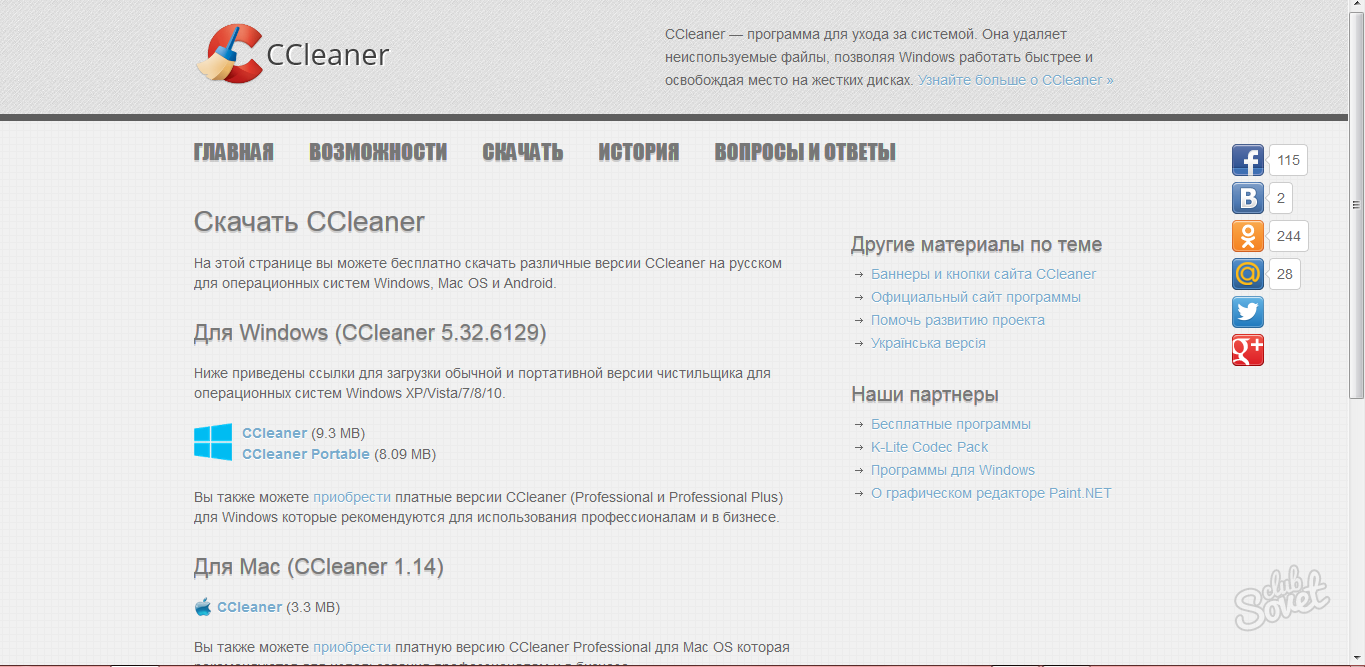
- Instalarea nu vă va lua mult timp și nu va cauza probleme. De îndată ce programul se deschide, faceți clic pe fila „Instrumente”, apoi căutați din listă acele programe și utilitare de care nu aveți nevoie de mult timp. Acestea ocupă spațiu în memoria dispozitivului dvs. și pot rula, de asemenea, diverse procese, așa că cel mai bine este să le ștergeți imediat ce nu mai aveți nevoie de ele. Faceți clic pe program și apoi faceți clic pe butonul „Run Uninstaller”.

- După aceea, accesați fila „Cleaner” și selectați secțiunea „Windows”. Bifați toate casetele pe care le puteți și faceți clic pe „Run Cleaner”. Acest lucru va elimina toate fișierele nedorite din sistemul dvs.
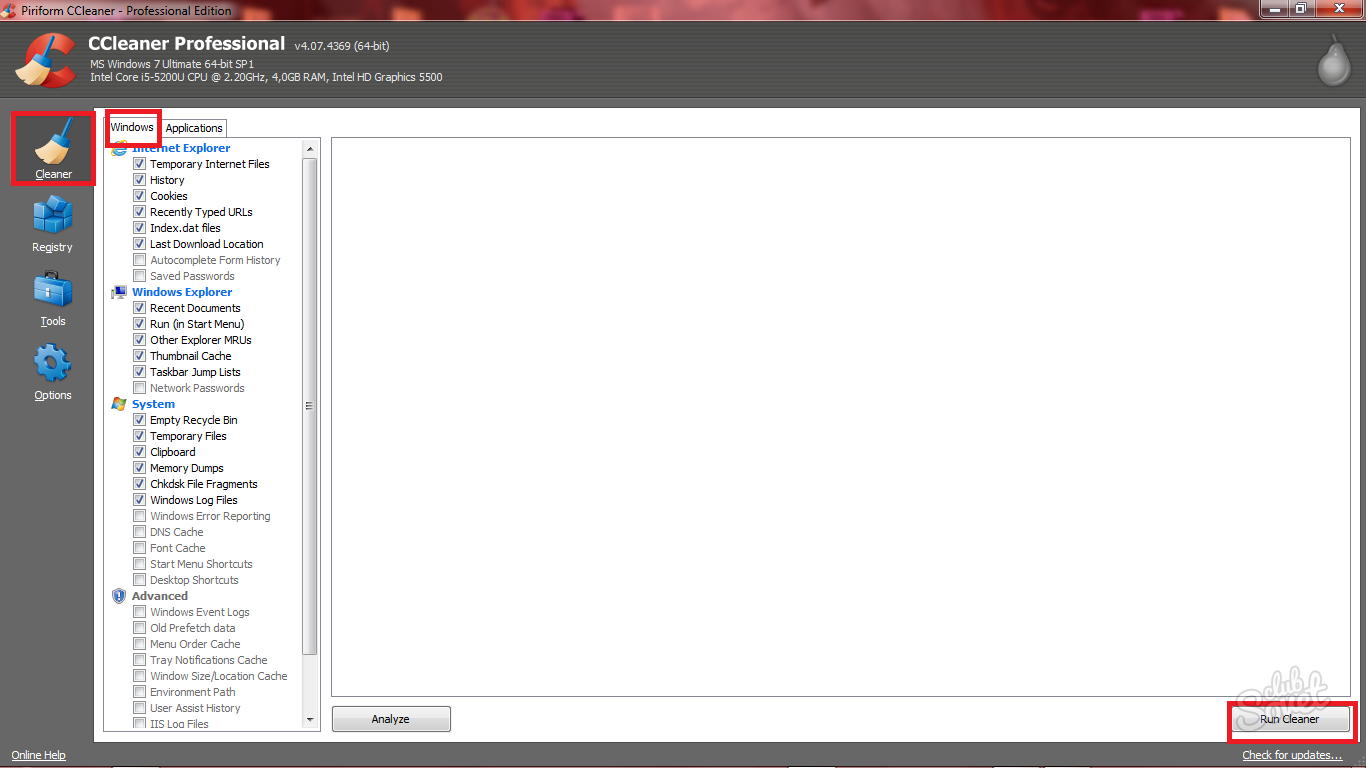
- Acum faceți același lucru în fila „Aplicații”. Bifați toate casetele posibile și faceți clic pe butonul de ștergere. În acest fel, puteți elimina toate fișierele aplicației stagnante.
- Efectuați această curățare cel puțin o dată pe săptămână pentru a evita înfundarea computerului și încetinirea proceselor acestuia.
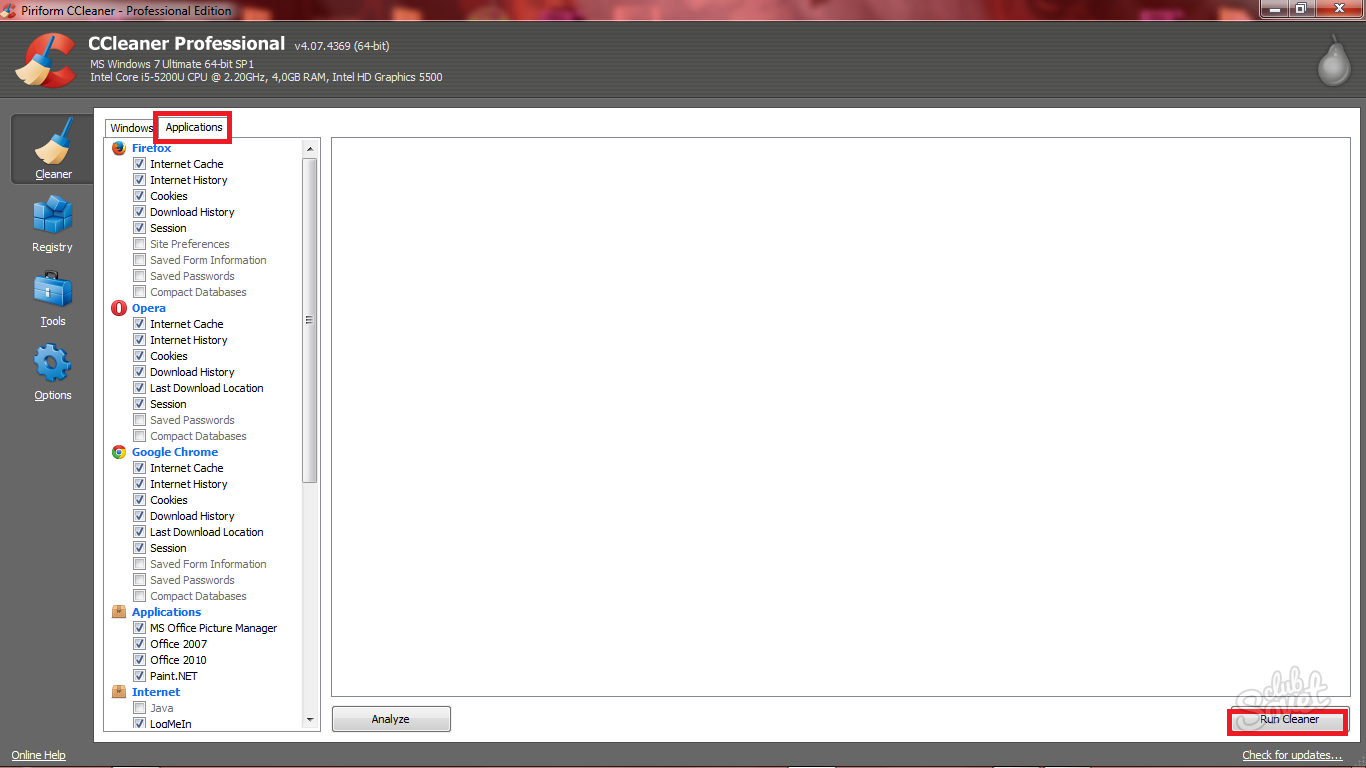
Cum să vă accelerați computerul - închideți procesele
Faceți o regulă să dezactivați întotdeauna procesele inutile în managerul de activități. Îți încarcă memoria RAM și împiedică rularea mai rapidă a altor sarcini.
- Introduceți managerul de activități folosind tastele rapide CTRL + SHIFT + ESC.
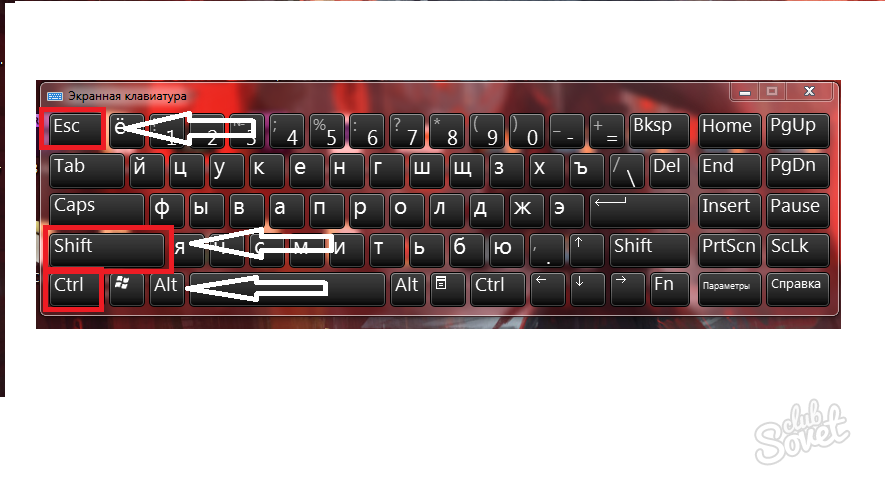
- De îndată ce se deschide meniul dispecerului, accesați fila „Aplicații”. Iată o listă cu toate aplicațiile care sunt deschise și rulează acest moment. Dezactivează-le pe cele de care nu ai nevoie.
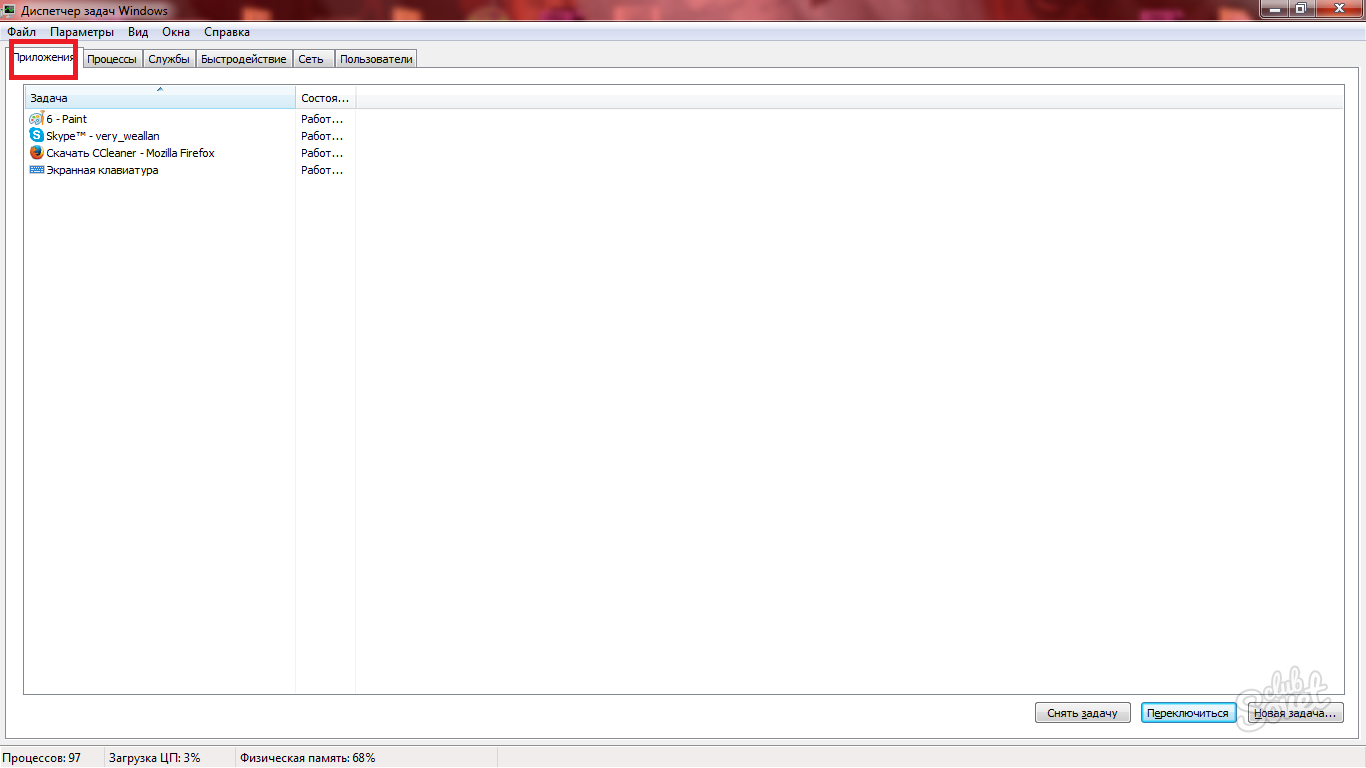
- O altă filă importantă este „Procese”. Aceasta listează toate procesele care rulează pe computerul dvs. în acest moment. Chiar dacă sunteți un utilizator fără experiență, puteți înțelege cu ușurință ce proces îi aparține programului după numele său. Este foarte important să închideți procesele programelor care nu rulează în acest moment.
- Acest lucru va elibera RAM. Faceți acest lucru ori de câte ori sunteți pe cale să deschideți editorul, să intrați în joc sau să începeți sarcini mai complexe.

Cum să accelerezi computerul - optimizează-ți placa video
O placă video configurată incorect poate încetini foarte mult computerul. De exemplu, dacă setați setările prea mari și doriți o grafică realistă, dar computerul este prea slab pentru asta.
- Conectați-vă prin tava la Panoul de control al plăcii video. Nu contează deloc dacă ai un card de la NVIDIA sau de la AMD.
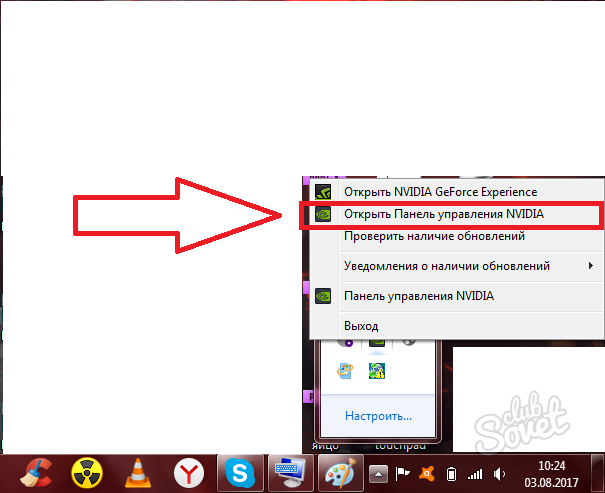
- Găsiți reglarea setărilor de imagine. Aici veți vedea un glisor special care face ca performanța plăcii video să fie mai mare, sacrificând grafica. Rotiți glisorul până la capăt spre „Performanță”.
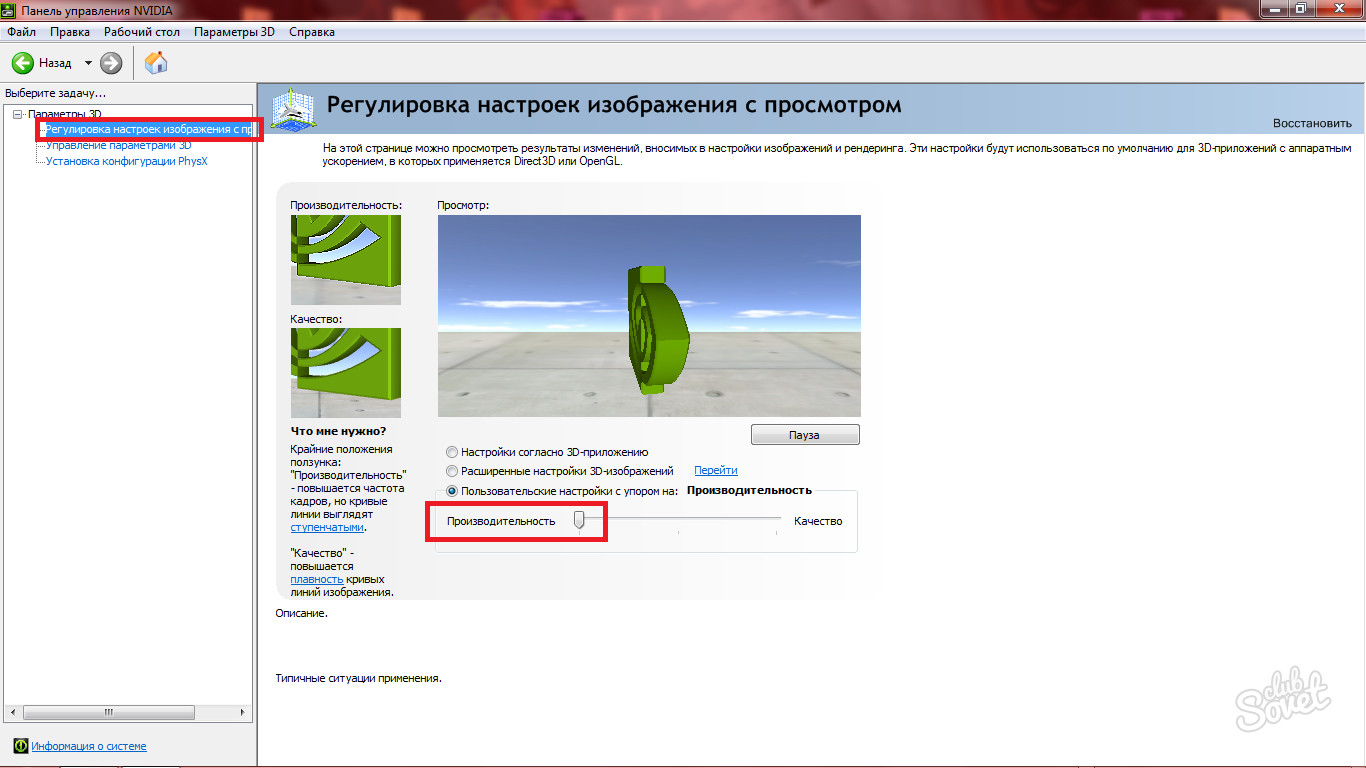
- În fila de gestionare a setărilor 3D, transferați toate procesele la dvs placa video discreta. Setați valoarea la „Procesor de înaltă performanță” în fila „Parametri globali”.
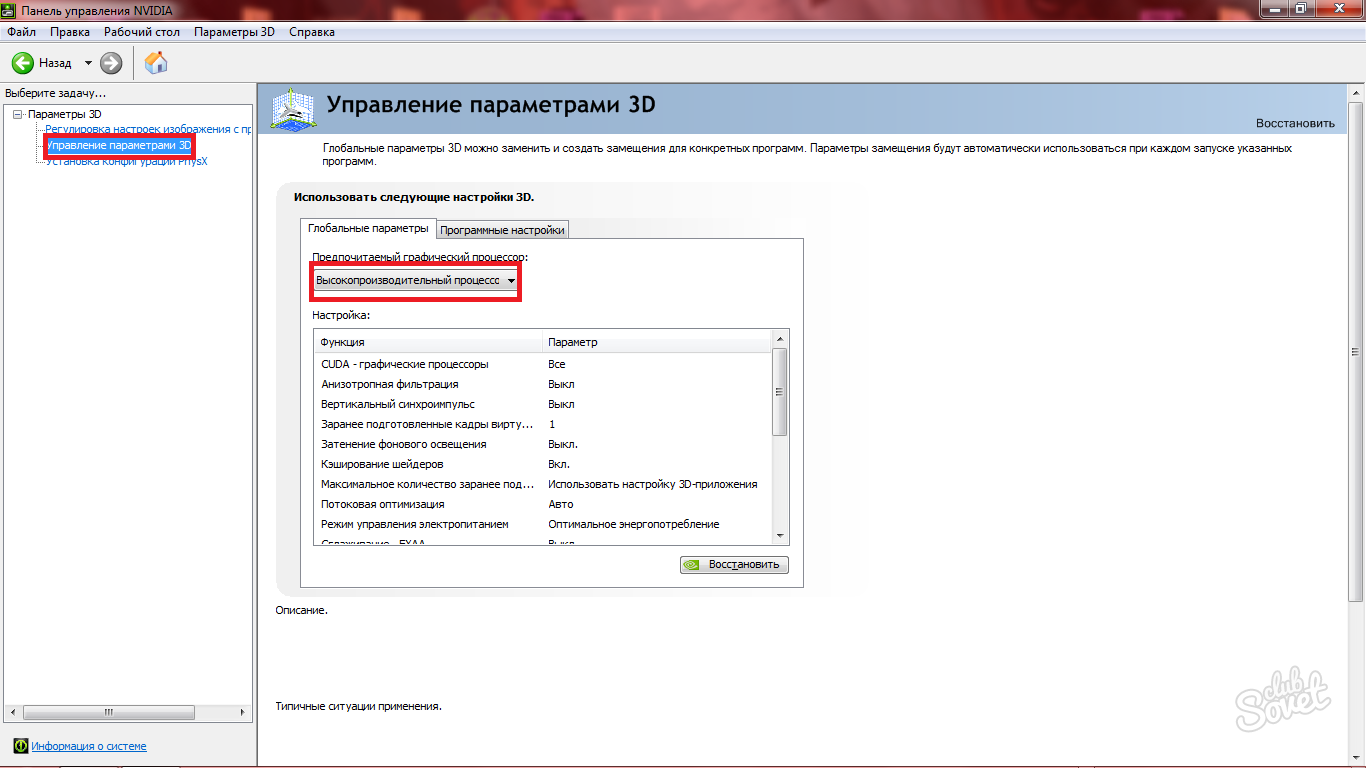
Cum să vă accelerați computerul - configurați pornirea
Când porniți computerul, programele și procesele pornesc imediat cu acesta. Este posibil ca aceste procese să nu fie vizibile, dar încarcă memoria RAM. Cea mai bună soluție ar fi să vă stabiliți ce trebuie să descărcați și ce nu.
- Deschideți bara de căutare din bara Start și tastați „msconfig” în ea.
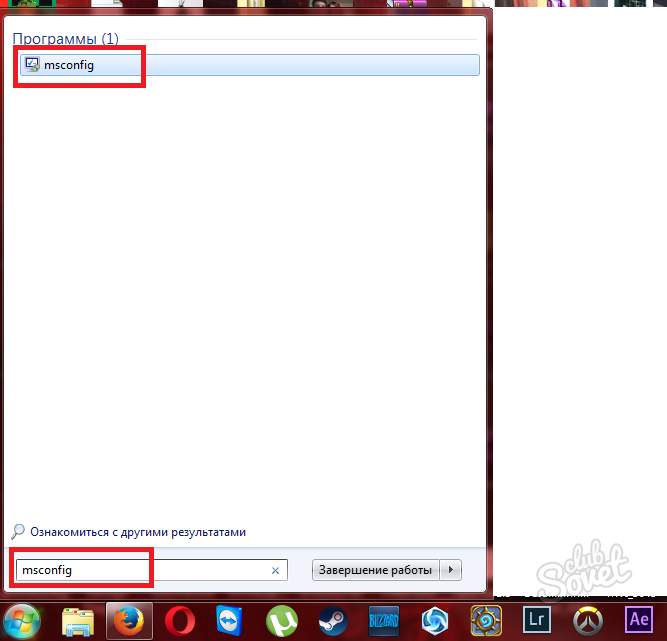
- Selectând această sarcină, se va deschide fereastra „Configurare sistem” în fața ta. Aici trebuie să găsiți fila „Pornire”.
- Debifați acele programe care nu ar trebui să fie încărcate când sistemul este pornit.
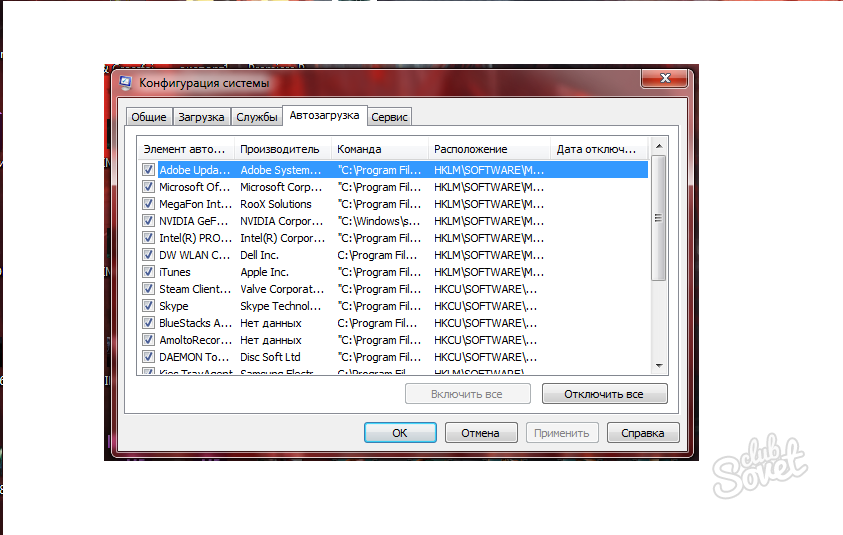
Cum să accelerezi computerul - folosește un antivirus
Pentru a face computerul mai rapid, trebuie să-l păstrați protejat. Verificați-vă sistemul în mod regulat pentru antivirusuri și scanați-l. Pentru aceasta Orice va face antivirus stii. Una dintre cele mai faimoase și gratuite se numește Avast. Îl poți folosi sau poți alege singur un antivirus.
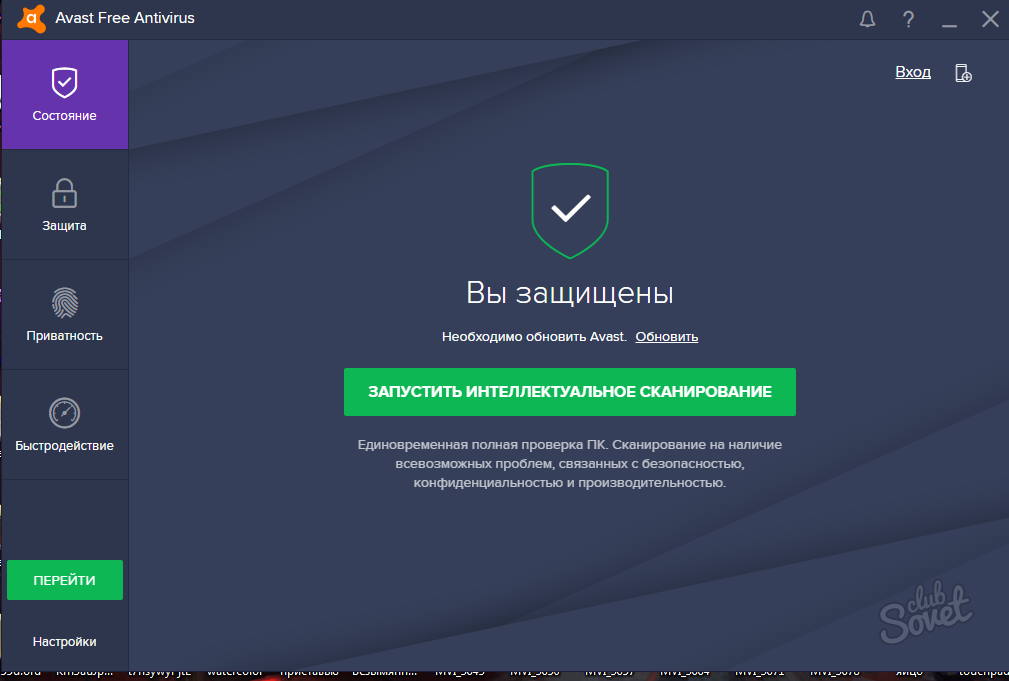
Este prea târziu? Toți utilizatorii se întreabă cum să-și accelereze computerul. Mai mult, această problemă este relevantă nu numai pentru computerele învechite și slabe, ci și pentru computerele cu componente moderne. În acest articol, vom analiza mai multe metode care vă vor accelera în mod semnificativ computerul.
Îndepărtarea nu este programele necesare de la pornire
Multe programe se înregistrează la pornire în timpul instalării. Drept urmare, zeci de programe pe care utilizatorul nu le folosește niciodată ajung la pornire. Aceste programe rulează împreună cu sistemul de operare și consumă resurse de sistem. Pentru a-ți accelera computerul, ai nevoie de programe pe care nu le folosești sau pe care le folosești extrem de rar.
Pentru a face acest lucru, deschideți meniul Run (combinația de taste Windows + R) și introduceți comanda „msconfig”. De asemenea, puteți introduce comanda „msconfig” în bara de căutare a meniului Start sau a ecranului de pornire (dacă utilizați Windows 8).
După aceasta, fereastra „Configurare sistem” se va deschide în fața ta. Aici trebuie să mergeți la fila „Pornire” și să debifați programele pe care doriți să le eliminați de la pornire automată. Pentru a salva setările, faceți clic pe butonul „Aplicați”.
În plus, puteți utiliza programul. Acest program este în multe privințe similar cu utilitarul msconfig, dar, spre deosebire de acesta, are mai multe capacități.
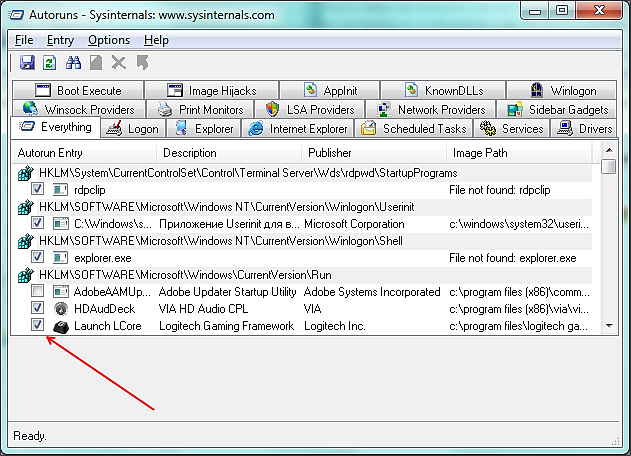
Folosind programul Autoruns puteți verifica totul moduri posibile, care poate fi folosit de programe pentru a intra în pornire. Pentru a dezactiva încărcarea automată folosind Autoruns, pur și simplu debifați caseta de lângă programul dorit.
Dezactivați serviciile inutile
Serviciile sunt una dintre modalitățile de a încărca automat programele. puteți reduce puțin sarcina și puteți accelera computerul. Pentru a face acest lucru, executați comanda msconfig și, în fereastra Configurare sistem, accesați fila Servicii.
Aici, în primul rând, trebuie să bifați caseta de lângă funcția „Nu afișați serviciile Microsoft”. Activarea acestei funcții ascunde acele servicii care fac parte din sistemul de operare. Dezactivarea unor astfel de servicii poate provoca o funcționare instabilă a computerului, deci este mai bine să nu le atingeți fără experiență și cunoștințe.
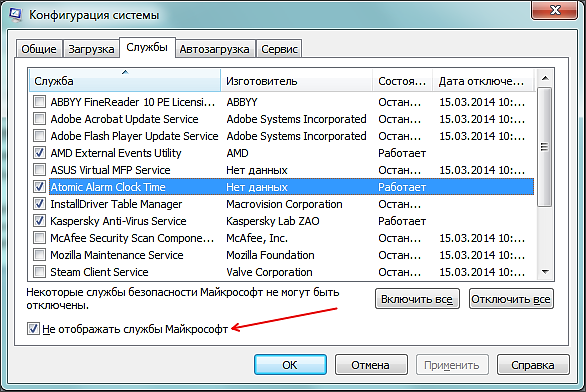
După ce ați ascuns serviciile Microsoft, trebuie să dezactivați acele servicii care au fost lansate de programe de care nu aveți nevoie. Pentru a salva setările, faceți clic pe butonul „Aplicați”.
Eliberați spațiu pe unitatea de sistem
Dacă nu există spațiu liber pe discul de sistem, acest lucru va duce la înghețari semnificative în timp ce computerul funcționează. Acest lucru se datorează faptului că programele și sistemul de operare au nevoie de spațiu liber pentru a salva setările și fișierele temporare. În plus, pe discul de sistem se află un fișier de paginare, în care sistem de operare mută datele din RAM.
Pentru a accelera computerul, puteți elimina (sau muta pe o altă unitate) programe de care nu aveți nevoie. În plus, trebuie să verificați greutatea fișierelor și folderelor de pe desktop. Tot conținutul desktopului este localizat pe unitatea de sistem, așa că simpla mutare a documentelor de pe desktop pe o altă unitate va elibera spațiu pe unitatea de sistem.
În plus, puteți utiliza funcția Disk Cleanup. Pentru a face acest lucru, deschideți proprietățile discului de sistem și faceți clic pe butonul „Curățare disc”.
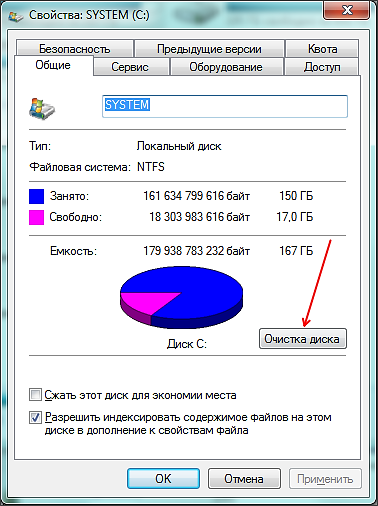
După aceasta, sistemul de operare va analiza discul de sistem și va oferi o listă de fișiere care pot fi șterse fără a dăuna sistemului.

Bifați casetele de lângă fișierele pe care sunteți de acord să le ștergeți și faceți clic pe butonul „OK”.
Defragmentați unitatea de sistem
Inca una frumoasa metoda eficienta accelerarea computerului înseamnă defragmentarea discului de sistem. Această procedură poate fi efectuată folosind instrumentele încorporate în sistem. Dar, este mai bine să utilizați programe terțe.

Programe gratuite de defragmentare:
- Auslogics Disk Defrag Free;
- Defraggler;
- IObit Smart Defrag;
- MyDefrag.
Programe de defragmentare plătite:
- O&O Defrag;
- Auslogics Disk Defrag Pro;
Puteți utiliza oricare dintre aceste programe. Nu există nicio diferență fundamentală între ele.
Singura notă este că nu ar trebui să defragmentați fișierul . Pentru că defragmentarea unui SSD nu dă niciun rezultat, dar scurtează durata de viață a unității.
Dezactivați efecte vizuale
Dacă ați făcut deja totul, dar încă vă întrebați cum să vă accelerați computerul, atunci ar trebui să dezactivați efectele vizuale. Pentru a face acest lucru, deschideți Panoul de control – Sistem și securitate – Sistem – Setări avansate de sistem.
După aceasta, fereastra „Proprietăți sistem” ar trebui să se deschidă în fața ta. Aici trebuie să faceți clic pe butonul „Opțiuni” din secțiunea „Performanță”.
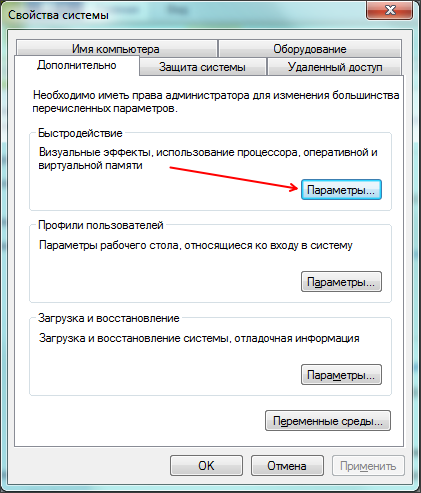
După aceasta, se va deschide fereastra „Opțiuni de performanță” în fața ta; aici trebuie să activați funcția „Asigurați cea mai bună performanță”.
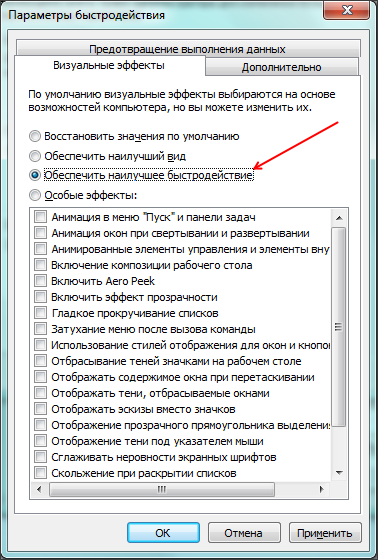
Măriți dimensiunea fișierului de pagină
Dacă aveți mult spațiu liber pe discul de sistem, puteți încerca să măriți dimensiunea fișierului de paginare. În unele situații, acest lucru vă poate accelera computerul.
Pentru a face acest lucru, la fel ca în cazul precedent, deschideți fereastra „Opțiuni de performanță”. Apoi accesați fila „Avansat” și faceți clic pe butonul „Schimbare”.
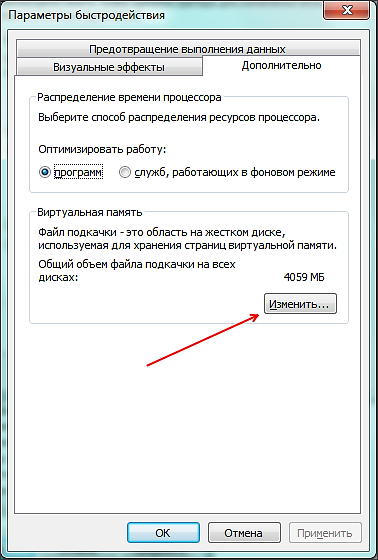
După aceea, debifați caseta de lângă „Selectați automat dimensiunea fișierului de paginare” și bifați caseta de lângă funcția „Specificați dimensiunea”.
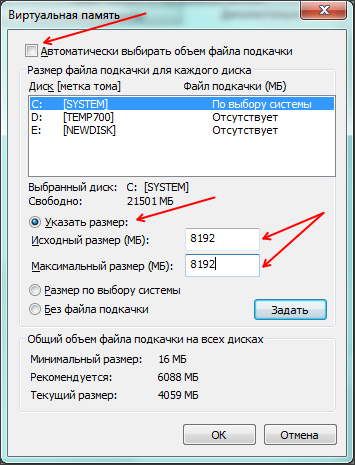
Ar putea fi util să citiți:
- Cartea personală a angajatului;
- Cum să completați corect o declarație fiscală;
- Decodificarea liniilor bilanţului (1230 etc.;
- Compensarea taxelor plătite în plus. Rambursarea taxelor plătite în plus sau în plus;
- Curtea Supremă a permis Sberbank să nu emită bani clienților;
- Care este timpul de procesare pentru o cerere de împrumut?;
- Cum să obțineți un certificat sub forma unei bănci pentru un credit ipotecar la Sberbank;
- Planul individual de pensii al Sberbank: revizuirea a trei programe de acumulare de pensii în NPF al băncii;